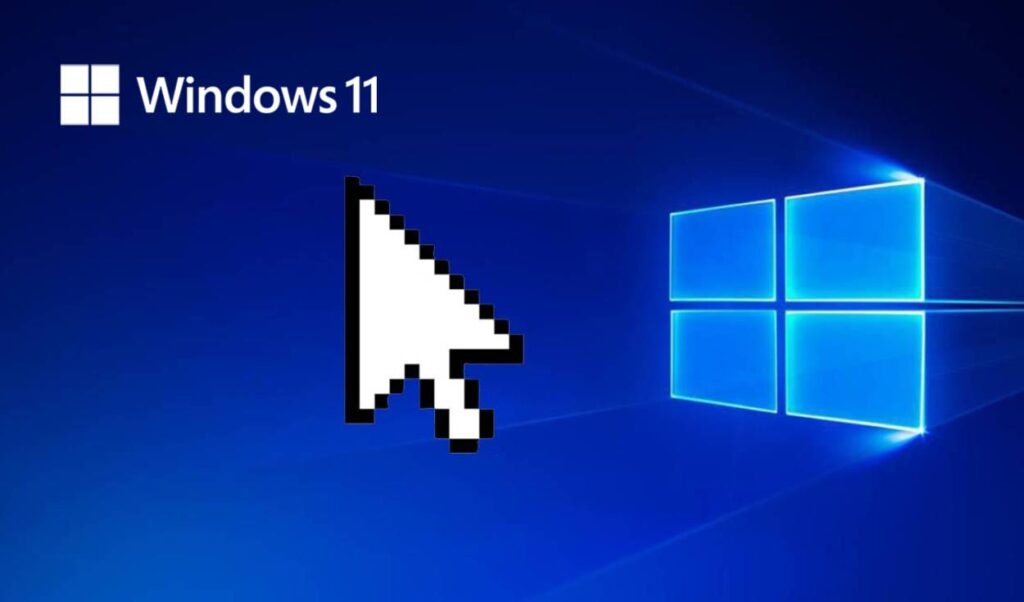
Windows 11 為我們提供了龐大的系統客製化可能性。這就是為什麼它也能觸及我們在使用 PC 時最常使用和查看的元素之一:指針 鼠標。在這篇文章中我們將會看到 如何在 Windows 11 中自訂滑鼠遊標。
很多用戶從來沒有想到這種可能性的存在。彷彿經典的日期設計是獨一無二且不可撼動的。然而, 系統本身為我們提供了有趣的客製化選項。而且,如果這些不符合我們的喜好,我們仍然可以求助於第三方程式。
Windows 11 中的本機自訂選項
讓我們先來看看系統本身為我們提供了哪些自訂滑鼠遊標的選項。這允許我們更改指標的大小、顏色甚至樣式。如果您已經厭倦了熟悉的預設箭頭佈局,那麼您應該執行以下操作:
更改指針大小
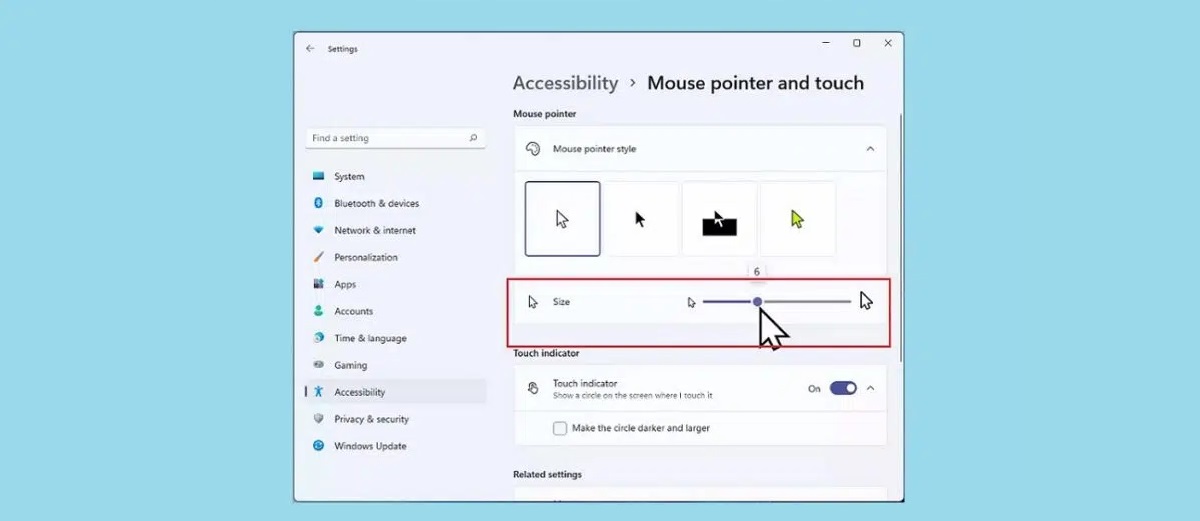
在這個具體問題中,大小確實很重要。特別是對於那些擁有 顯示問題 他們更喜歡電腦螢幕上有更大、更明顯的遊標。有時,太小的遊標會讓人感到不舒服,因為它可能會與桌面上的其他圖標混淆,或者在不移動它的情況下很難找到它
這個問題的一個很好的解決方案是 改變指針大小,使其更明顯且更易於處理。以下是要遵循的步驟:
- 首先我們使用Windows+I鍵盤快速鍵打開 Windows 11 設定選單.
- 然後我們點擊該部分 「藍牙和裝置」。
- 然後我們選擇 “老鼠。”
- 然後我們點擊 「滑鼠指標」。
- 最後我們進入選項 “尺寸” 並在 的幫助下調整遊標所需的測量值 滑塊。
更改遊標顏色
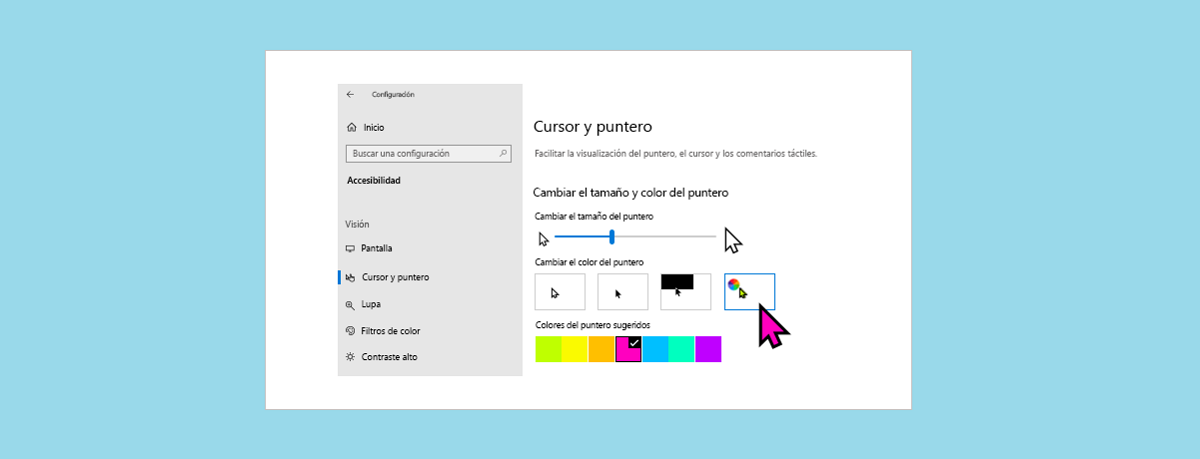
滑鼠指標顏色的問題遠遠超出了單純的美感範圍。選擇更醒目的顏色可以幫助我們 提高您的知名度。這是自訂滑鼠遊標的另一種方法,我們可以透過以下簡單步驟來實現:
- 和前面的範例一樣,我們使用鍵盤快速鍵 Windows + I 打開 設定選單。
- 然後我們選擇 「藍牙和裝置」。
- 然後我們進入選項 “老鼠。”
- 我們在那裡點擊 「滑鼠指標」。
- 接下來我們必須選擇選項 “滑鼠指標風格。” 這將打開一個下拉窗口,我們可以在其中找到以下選項:
- 預設顏色。
- 黑色。
- 漸層風格。
- 改變顏色(這是我們必須選擇的選項)。
- 選擇顏色變更選項後,螢幕上會出現一個包含建議顏色的方塊。如果其中沒有找到我們想要的,我們仍然可以使用該選項 «選擇另一種顏色» 並且更加具體。
更改遊標的形狀
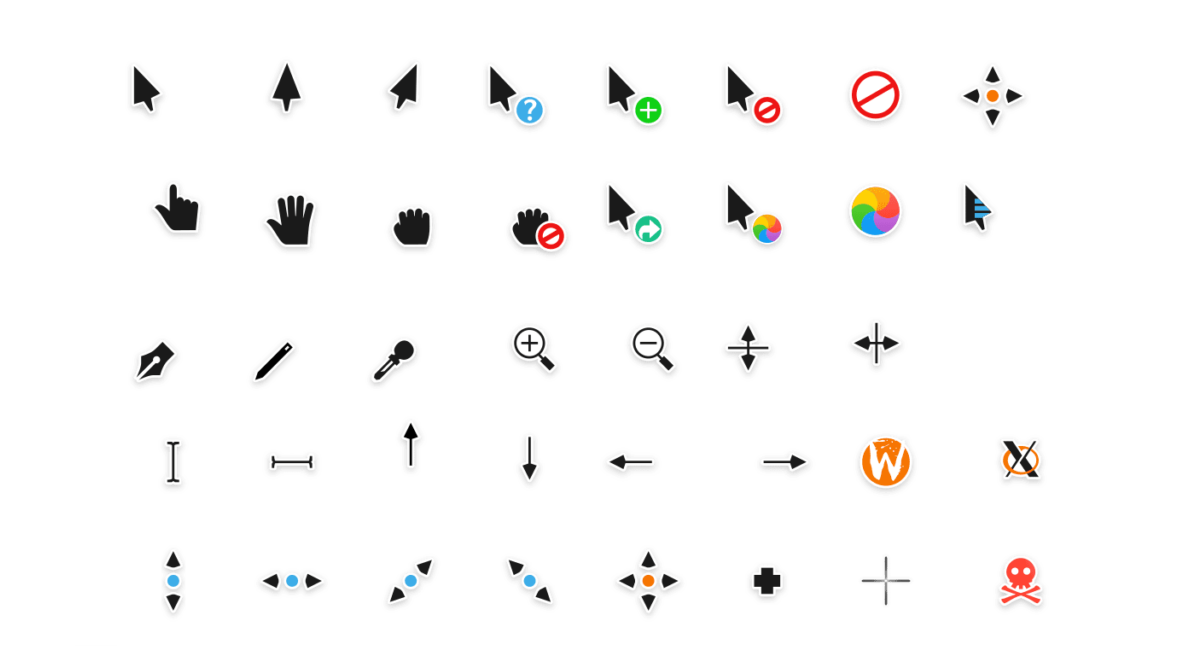
我們不僅可以改變指針的大小和顏色。在 Windows 11 中也可以 更改指針的形狀和外觀,與大家所熟知的箭頭設計完全不同。進行此更改需要遵循的步驟如下:
- 和前面的例子一樣,我們先打開 Windows 11 設定選單 使用 Windows + I 鍵盤快速鍵。
- 然後我們點擊 「藍牙和裝置」。
- 然後我們會 “老鼠。”
- 從那裡,我們選擇 “附加滑鼠設定。”
- 在出現的新方塊中,按一下選項卡 《指針》 打開一個大選項框,其中有許多不同形狀的指針供我們選擇(見圖)。
- 如果我們單擊該選項,選項會增加更多 “個性化”。
- 最後,選擇我們想要的設計後,我們透過點擊進行驗證 “申請”。
下載遊標新設計的網站
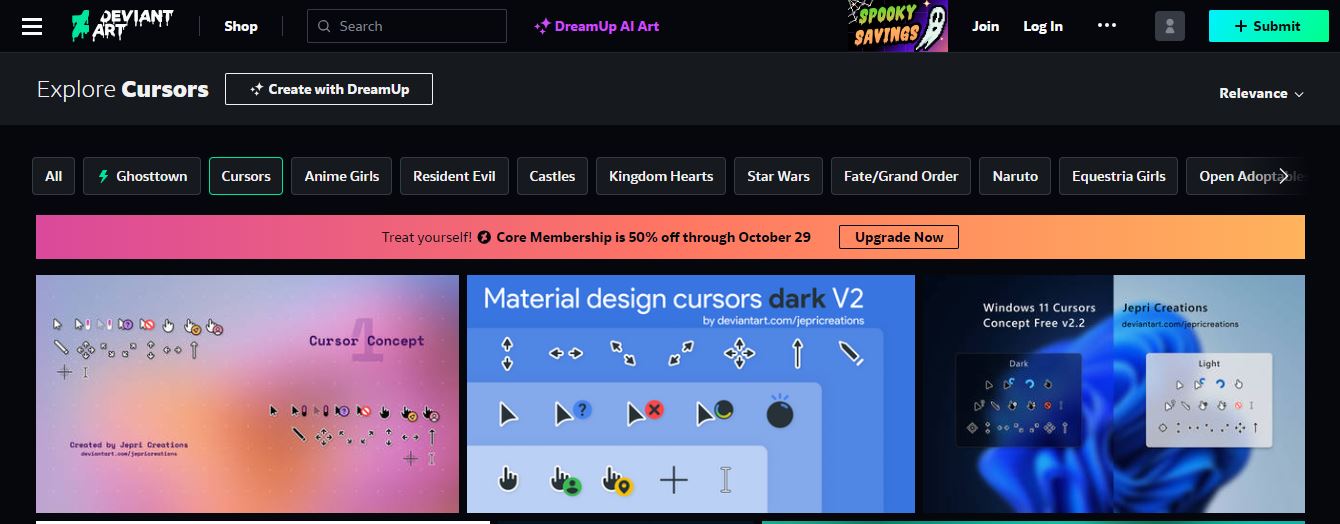
如果 Windows 11 提供的自訂滑鼠遊標的選項對您來說不夠,您仍然可以做一些事情。我們總是有可能探索某些網頁為我們提供的內容,其中有 我們可以下載並安裝在電腦上的眾多設計。以下是一些最佳選擇:
- 遊標4u。一個龐大的遊標儲存庫,按主題分類:電影和電視、漫畫、符號、體育、自然等。
- deviantART的。瀏覽該網站上包含的不同遊標設計包,選擇您最喜歡的一個並以最簡單的方式將其安裝在您的電腦上。
- RW-設計師。我們的遊標指針有不少於 18.000 種不同的設計。幾乎不可能找不到符合我們口味的設計。
最後,必須考慮到這些網站提供 ZIP 檔案中的套件,需要將其提取到資料夾中。對於安裝,您只需遵循我們在本文第一部分中看到的相同步驟,並在步驟 4(「滑鼠指標」)中使用按鈕 “檢查” 從我們下載的資料夾中載入設計。
如您所看到的,在 Windows 11 中自訂滑鼠遊標是非常實用且容易做到的事情。
專門研究技術和互聯網問題的編輯,在不同數位媒體領域擁有十多年的經驗。我曾在電子商務、通訊、線上行銷和廣告公司擔任編輯和內容創作者。我還在經濟、金融和其他領域的網站上撰寫過文章。我的工作也是我的熱情所在。現在,透過我的文章 Tecnobits,我嘗試探索科技世界每天為我們提供的所有新聞和新機會,以改善我們的生活。